au PAYは、チャージしてから使うタイプの支払い方法です。
あらかじめau IDを作って設定しておけば、auユーザー以外でも使えますよ。
そんなau PAYは、クレジットカードからのチャージにも対応しています。
クレジットカードからチャージできると、チャージ分のポイントが貯まるのでお得ですよね。
ただ、慣れないうちはどうやってau PAYとクレジットカードを連携すればいいのか、チャージのやり方がイメージしづらい部分もあると思います。
このページでは、au PAYでクレジットカードを使ってチャージする方法や使いやすいクレジットカードについて紹介していきますね。

au PAYでクレジットカードを使ってチャージするメリット
au PAYでは、チャージ方法が以下から選べます。
- 現金でチャージ
- auかんたん決済でチャージ
- WALLEVポイントでチャージ
- Pontaポイントでチャージ
- auポイントでチャージ
- クレジットカードでチャージ
- auじぶん銀行を使ってチャージ
- オートチャージ
- au WALLETチャージカードでチャージ
いろいろなチャージ方法がありますが、使っていて便利だなと感じるのはクレジットカードによるチャージですね。
なんといっても、クレジットカードでチャージするとポイントが貯まります。
クレジットカードでチャージした分のポイント+au PAYで支払った分のPontaポイントが貯まるので、常にポイントを二重取りできますよ。
au PAYで支払うと、税込200円ごとに1ポイントが貯まるので還元率は0.5%です。
チャージ用に還元率1%のクレジットカードを紐づけておけば、1.5%の還元率にできますね。
デメリットはオートチャージできないこと
スマホ決済の場合、クレジットカードを登録するとオートチャージできるようになるものも多いですよね。
ただ、残念ですがau PAYではクレジットカードを登録してもオートチャージはできません。
オートチャージしたい場合は、以下の方法を選びます。
残高を見て自分でチャージしないといけないので、デメリットに感じることもあるかもしれませんね。
ただし、オートチャージだとつい使いすぎてしまいますが、自分でチャージすると使った分を把握しやすいという面もあります。
自分にとって、お金の管理がしやすい方法を選ぶのもひとつの手ですね。
au PAYに登録できるクレジットカードの種類
au PAYに登録できるクレジットカードは、以下の通り。
対応しているVISAブランドは以下の通り。
- クレディセゾン
- UCカード
- トヨタファイナンス
- エポスカード
JCBブランドは以下のカードが使えます。
- クレディセゾン
- トヨタファイナンス
基本的にはMasterCard・AMEXブランドしか登録できませんが、カードによってはVISAやJCBブランドも登録可能です。
なるべく還元率の高いカードを紐づけておきましょう!
クレジットカードは、最大5枚まで登録できますよ。
ただし、本人認証サービスに登録済みであることが必須条件です。
クレジットカード会社の本人認証サービスの名称は以下の通り。
- VISA:VISA認証サービス
- MasterCard:MasterCard SecureCode
- アメリカン・エキスプレス・カード:American Express SafeKey
- クレディセゾン:Netアンサー
- UCカード:アットユーネット
セキュリティ面を強くする上でも、本人認証はしておいたほうがいいですよ。
au PAYと相性のいいクレジットカードは?
au PAYに登録できるクレジットカードはいくつかあるので、どのカードがおすすめなのか気になるところだと思います。
いくつかおすすめのクレジットカードと還元率を紹介しますね。
- au PAYクレジットカード:1%
- リクルートカード:1.2%
- ライフカード:1.5%(誕生月のみ)
どのカードもすべて還元率が1%以上なので、ポイントが貯まりやすいですよ。
すでにMasterCardかAMEXブランドのカードを持っているのなら、そのカードでも大丈夫です。
私が使っているのはau PAY クレジットカードですね。
au PAYに紐づけておけば、Pontaポイントを二重取りできるので使いやすいです。
貯めたポイントは、au PAYにチャージできるので使い勝手もいいですよ。
au PAYにクレジットカードを登録する方法
ここからは、au PAYにクレジットカードを登録する手順について詳しく紹介していきますね。
auの携帯電話を持っていない場合は、あらかじめau ID作成や利用登録をしておきましょう。
▼まず、au PAYアプリを開きます。画面左上にある「メニューキー」を押しましょう。
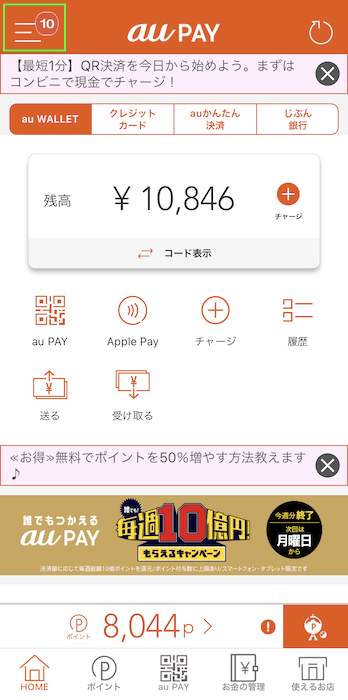
▼「チャージ(入金)」を押します。
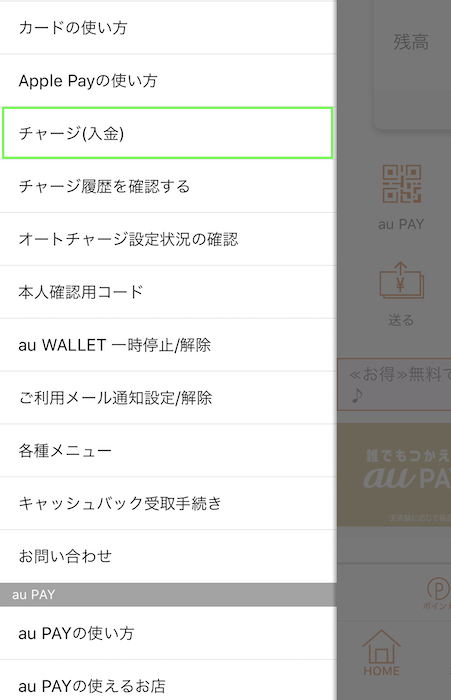
▼「クレジットカード」を選びましょう。
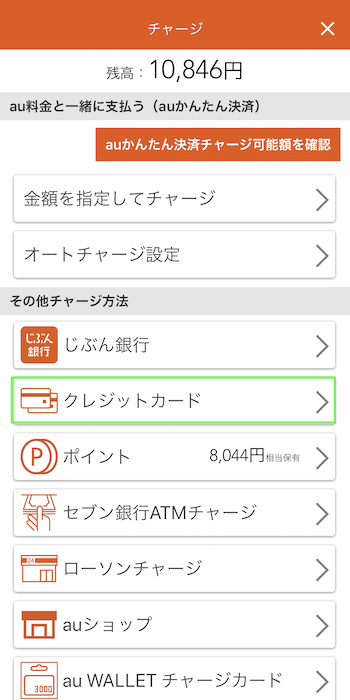
▼「クレジットカードを登録」を押します。
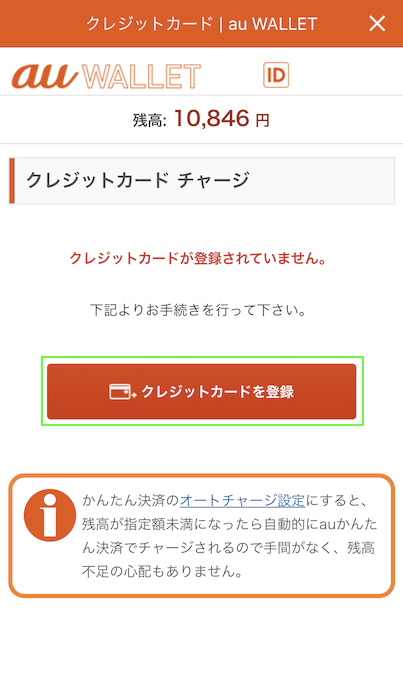
▼クレジットカード番号・名義(ローマ字)・有効期限をそれぞれ入力しましょう。
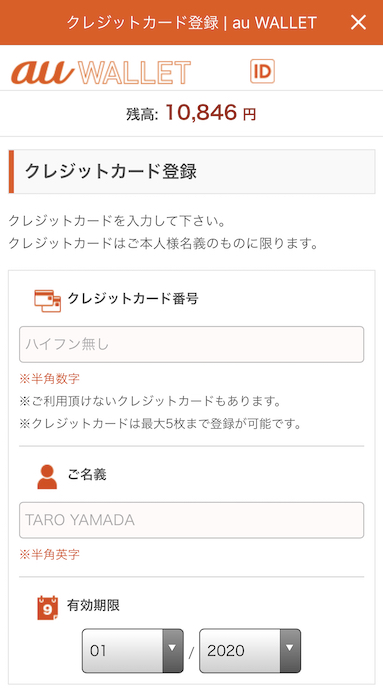
▼すべて入力できたら、「登録してチャージを行う」を押します。
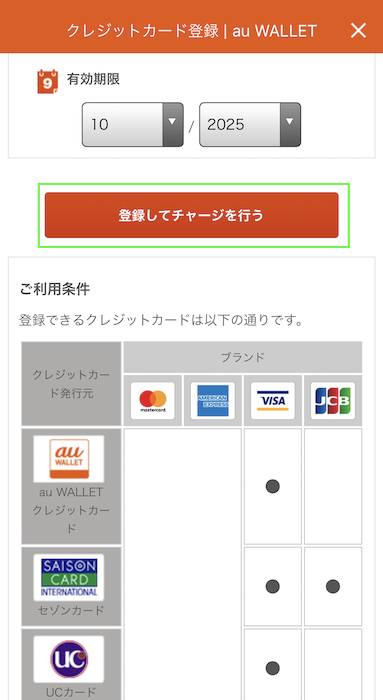
▼チャージ金額を選んで、「チャージする」を押しましょう。
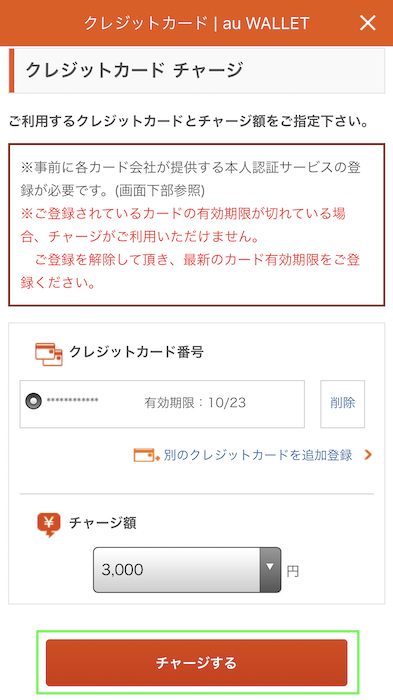
▼クレジットカードのパスワードを入力して、「送信」を押します。
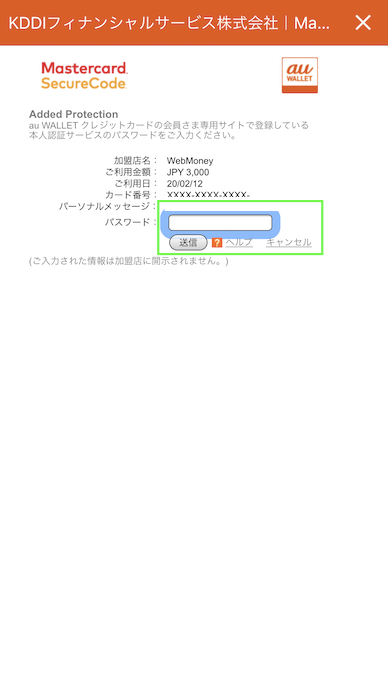
▼チャージ完了画面です!無事にクレジットカードからau PAYにチャージできました。
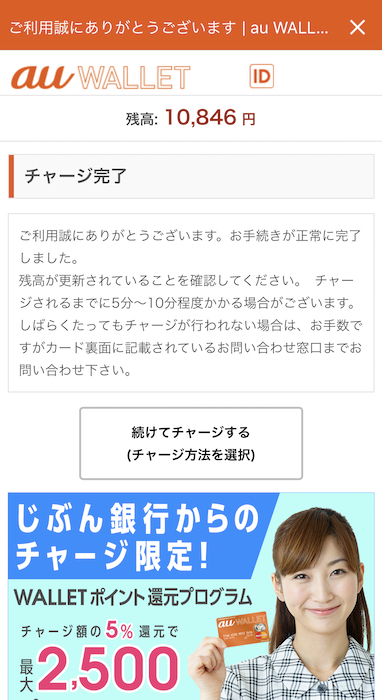
クレジットカードでau PAYにチャージする方法
すでにクレジットカードをau PAYに登録してある状態で、どうやってチャージするのかも気になるところですね。
クレジットカードさえ登録しておけば、チャージ自体は簡単にできますよ!
ここからは、クレジットカードでau PAYにチャージする方法を紹介していきますね。
▼まず、au PAYアプリのメニューを開いて「チャージ」を押します。
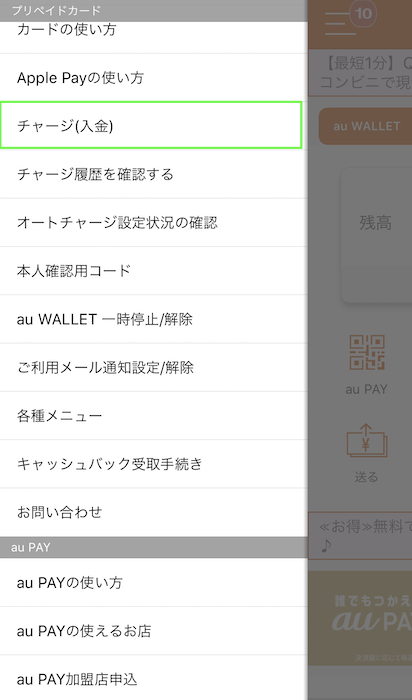
▼「クレジットカード」を押しましょう。
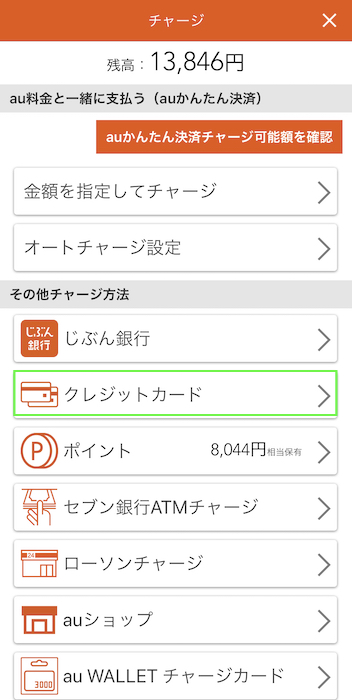
▼チャージ金額を選んで、「チャージする」を押します。
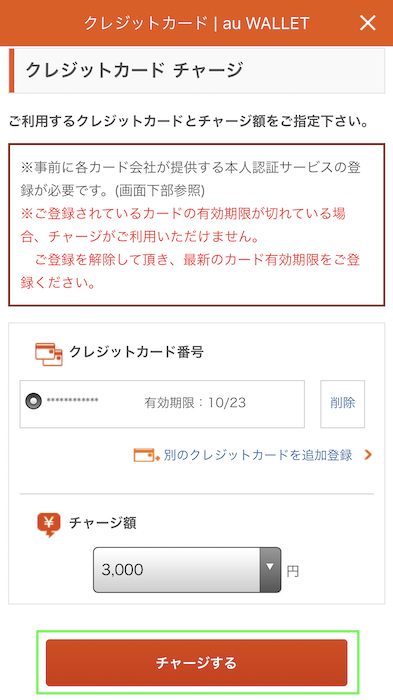
▼クレジットカードのパスワードを入力して、「送信」を押しましょう。
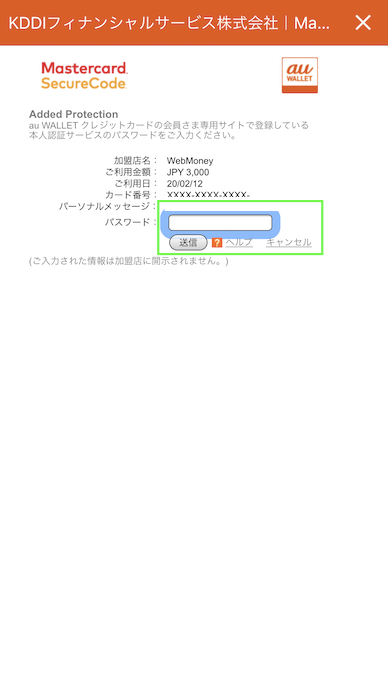
▼チャージが終わると、以下のような画面になります。登録済みのクレジットカードを使えば、あっという間にチャージできました!
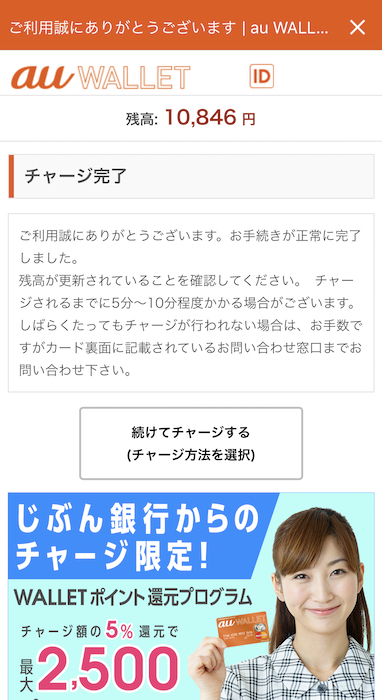
クレジットカードを使ったチャージ上限金額について
au PAYにクレジットカードでチャージする場合、いくらまでチャージできるのか気になるところですね。
クレジットカードでチャージするときの上限金額は、1回につき45,000円まで。
ただ、1日あたりの上限金額ではないので、何回かにわけてチャージすることもできます。
仮に45,000円を2回分チャージすれば、残高は90,000円になりますよ。
au PAY残高の上限金額は100万円です。
ちなみに、au PAYを使った1回あたりの支払い可能額は25万円以内。
ただし、1日の支払い可能額は25万円を超えてもOKです。
au PAYに登録したクレジットカードを削除したい場合
au PAYにクレジットカードを登録したものの、やっぱりほかのチャージ方法をメインで使いたいという場合もあると思います。
クレジットカードを使わないので削除したいときも簡単にできますよ。
▼まず、au PAYアプリの左上にあるメニューを開いて「チャージ」を押します。
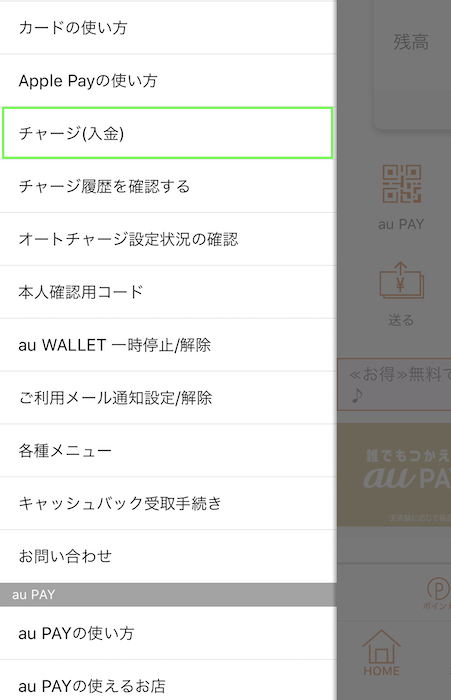
▼「クレジットカード」を押しましょう。
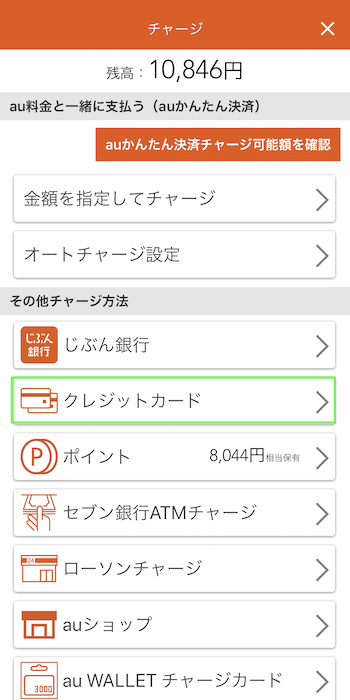
▼登録されているクレジットカードが表示されるので、削除したいカードの横にある「削除」ボタンを押します。
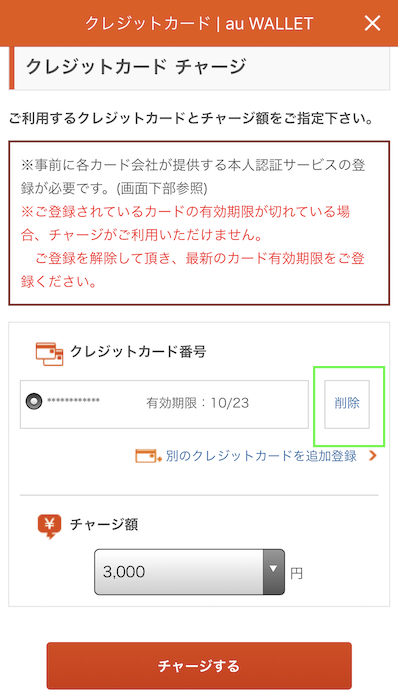
「クレジットカードの登録削除」を押すと、登録しておいたクレジットカードが削除されます。
一度削除したカードも、またチャージ用に登録することができますよ。
ただ、カード番号・名義・有効期限を入力して登録し直す必要があるので注意しましょう。
au PAYにクレジットカードからチャージできないときの対処法
クレジットカードを使ってau PAYにチャージしようと思ったのに、なぜかできないこともあるかもしれません。
原因になりそうなことを知っておけば、対処しやすくなりますよ。
チャージできない理由として考えられるのは以下の通り。
- 本人認証サービスに登録していないクレジットカードを使おうとしている
- 本人認証サービスに対応していないクレジットカードを使おうとしている
- クレジットカードの限度額を超えている
それぞれの対処法は以下の通り。
- クレジットカードの本人認証サービスに登録しておく
- 本人認証サービスに対応したクレジットカードを使う
- クレジットカードの限度額を超えていないか確認する・可能枠を増やす
もしもチャージできないときは、思い当たるものがないか考えてみてくださいね。
思い当たる点があれば、それを解消するようにしましょう。
さいごに
クレジットカードを使ってau PAYにチャージする方法についてまとめてみました。
- クレジットカードは最大5枚まで登録できる
- オートチャージはできない
- 基本的に登録できるのはMasterCard・AMEXブランド(カードによってはVISA・JCBもOK)
- 登録できるカードは本人認証済みのものだけ
au PAYのチャージ方法は何種類かありますが、お得にポイントを貯めたいのであればクレジットカードは欠かせない存在です。
どのカードを登録すればいいか悩んだときは、できればMasterCardかAMEXブランドで還元率1%のものと覚えておくといいですね。
私はau PAY クレジットカードでチャージしてau PAY決済をし、Pontaポイントを二重取りするやり方にしていますよ。
それぞれポイントの種類が違うよりも、一括してしまったほうがわかりやすいのでそうしています。
貯めたPontaポイントはau PAYにチャージしてまた支払いに使えるので、好循環ですね。
au PAYを使いたい場合は、まずはアプリをダウンロードしておきましょう!
参考:iOS専用のau PAYアプリはこちらから
参考:Android専用のau PAYアプリはこちら(au Marketで「au PAY」と検索)